笔记本组建无线局域网
如何用笔记本电脑的内置无线网卡连局域网
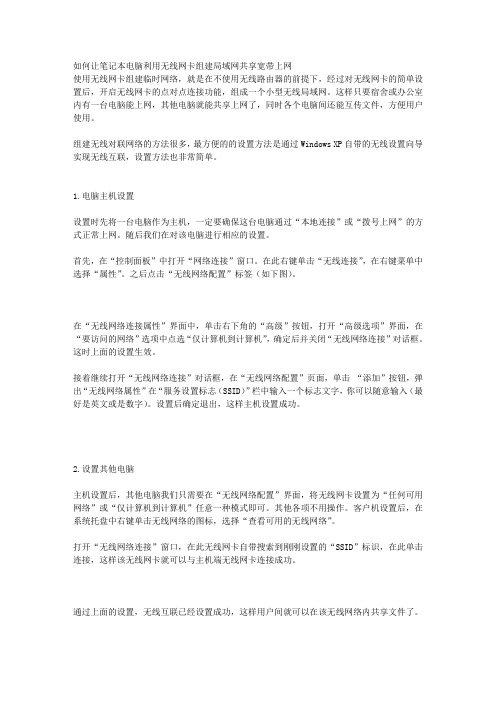
如何让笔记本电脑利用无线网卡组建局域网共享宽带上网使用无线网卡组建临时网络,就是在不使用无线路由器的前提下,经过对无线网卡的简单设置后,开启无线网卡的点对点连接功能,组成一个小型无线局域网。
这样只要宿舍或办公室内有一台电脑能上网,其他电脑就能共享上网了,同时各个电脑间还能互传文件,方便用户使用。
组建无线对联网络的方法很多,最方便的的设置方法是通过Windows XP自带的无线设置向导实现无线互联,设置方法也非常简单。
1.电脑主机设置设置时先将一台电脑作为主机,一定要确保这台电脑通过“本地连接”或“拨号上网”的方式正常上网。
随后我们在对该电脑进行相应的设置。
首先,在“控制面板”中打开“网络连接”窗口。
在此右键单击“无线连接”,在右键菜单中选择“属性”。
之后点击“无线网络配置”标签(如下图)。
在“无线网络连接属性”界面中,单击右下角的“高级”按钮,打开“高级选项”界面,在“要访问的网络”选项中点选“仅计算机到计算机”,确定后并关闭“无线网络连接”对话框。
这时上面的设置生效。
接着继续打开“无线网络连接”对话框,在“无线网络配置”页面,单击“添加”按钮,弹出“无线网络属性”在“服务设置标志(SSID)”栏中输入一个标志文字,你可以随意输入(最好是英文或是数字)。
设置后确定退出,这样主机设置成功。
2.设置其他电脑主机设置后,其他电脑我们只需要在“无线网络配置”界面,将无线网卡设置为“任何可用网络”或“仅计算机到计算机”任意一种模式即可。
其他各项不用操作。
客户机设置后,在系统托盘中右键单击无线网络的图标,选择“查看可用的无线网络”。
打开“无线网络连接”窗口,在此无线网卡自带搜索到刚刚设置的“SSID”标识,在此单击连接,这样该无线网卡就可以与主机端无线网卡连接成功。
通过上面的设置,无线互联已经设置成功,这样用户间就可以在该无线网络内共享文件了。
3.共享上网设置虽然无线网卡对联成功,但是其他电脑还是不能通过无线网卡共享网络,因为主机现在使用的是本地连接上网,我们需要对主机中的拨号连接或本地连接进行共享设置后,另一台电脑才能通过无线网络上网。
无线局域网的组建和应用

无线局域网的组建和应用一、无线局域网的概述无线局域网是利用无线通信技术在一定的局部范围内建立的网络,它是计算机网络与无线通信技术相结合的产物。
与传统的有线局域网相比,无线局域网具有灵活性高、移动性强、安装便捷等优点。
通过无线信号的传输,用户可以在覆盖范围内自由地接入网络,实现数据的传输和资源的共享。
二、无线局域网的组建(一)确定需求在组建无线局域网之前,首先需要明确自己的需求。
例如,网络覆盖的范围、接入设备的数量、网络传输速度的要求等。
这些因素将直接影响到后续的设备选型和网络布局。
(二)选择设备1、无线路由器无线路由器是无线局域网的核心设备,它负责将有线网络信号转换为无线信号,并对网络进行管理和控制。
在选择无线路由器时,需要考虑其无线传输速度、信号覆盖范围、网络接口数量等参数。
2、无线网卡如果您的设备(如台式电脑、笔记本电脑等)没有内置的无线网卡,那么您需要购买一个外接的无线网卡,以便能够接入无线局域网。
3、网线用于连接无线路由器和有线网络设备(如调制解调器、交换机等)。
(三)安装和设置1、连接设备将调制解调器通过网线与无线路由器的 WAN 口相连,将需要接入有线网络的设备与无线路由器的 LAN 口相连。
2、进入路由器设置界面打开浏览器,在地址栏中输入路由器的默认 IP 地址(通常在路由器的说明书中有标注),然后输入用户名和密码登录路由器的设置界面。
3、设置无线网络参数在设置界面中,您可以设置无线网络的名称(SSID)、密码、加密方式等参数。
为了保证网络安全,建议设置一个强密码,并选择较为安全的加密方式(如 WPA2-PSK)。
4、设置其他参数根据您的需求,您还可以设置路由器的 DHCP 服务、端口转发、防火墙等参数。
5、保存设置并重启路由器完成设置后,记得保存设置并重启路由器,以使设置生效。
(四)优化网络信号1、选择合适的放置位置无线路由器的放置位置对信号强度有很大影响。
尽量将其放置在房间的中心位置,避免障碍物的遮挡,以获得更好的信号覆盖。
无线局域网实验报告
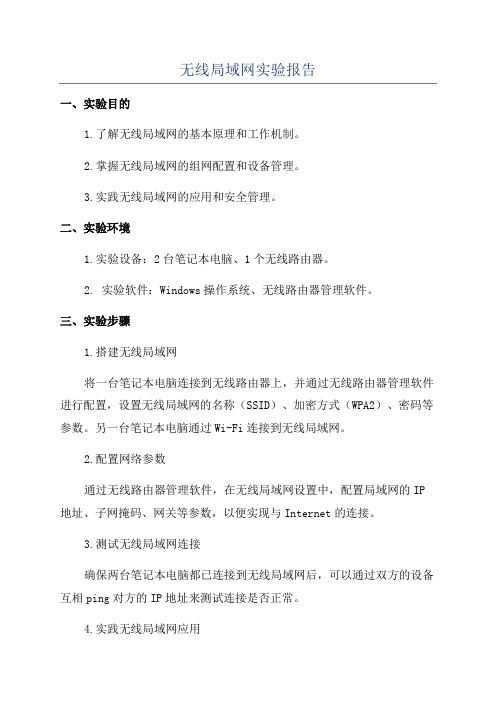
无线局域网实验报告一、实验目的1.了解无线局域网的基本原理和工作机制。
2.掌握无线局域网的组网配置和设备管理。
3.实践无线局域网的应用和安全管理。
二、实验环境1.实验设备:2台笔记本电脑、1个无线路由器。
2. 实验软件:Windows操作系统、无线路由器管理软件。
三、实验步骤1.搭建无线局域网将一台笔记本电脑连接到无线路由器上,并通过无线路由器管理软件进行配置,设置无线局域网的名称(SSID)、加密方式(WPA2)、密码等参数。
另一台笔记本电脑通过Wi-Fi连接到无线局域网。
2.配置网络参数通过无线路由器管理软件,在无线局域网设置中,配置局域网的IP 地址、子网掩码、网关等参数,以便实现与Internet的连接。
3.测试无线局域网连接确保两台笔记本电脑都已连接到无线局域网后,可以通过双方的设备互相ping对方的IP地址来测试连接是否正常。
4.实践无线局域网应用在连接到无线局域网的笔记本电脑上,使用浏览器访问Internet,观察网页加载情况,测试无线局域网的上网速度。
5.实现无线局域网的安全管理通过无线路由器管理软件,进一步设置无线局域网的安全策略,如MAC地址过滤、IP地址过滤、无线密码修改等,提高无线局域网的安全性。
四、实验结果与分析1.实验结果通过实验步骤的操作,成功搭建了无线局域网,两台笔记本电脑可以互相ping通,能够正常访问Internet,并且通过设置安全策略增强了无线局域网的安全性。
2.实验分析无线局域网实验中,无线路由器充当了连接设备和无线设备之间的桥梁,起到了转发和分发数据的作用。
通过正确配置无线路由器的参数,实现了与Internet的连接,并且通过设置安全策略,提高了无线局域网的安全性。
实验中的上网速度和连接稳定性等因素也受到了无线信号的影响。
五、实验总结通过本次无线局域网实验,我对无线局域网的组网配置和设备管理有了更深入的了解,掌握了无线局域网的基本原理和工作机制。
同时,我也加深了对无线局域网的应用和安全管理的认识。
两台笔记本无线局域网共享上网的方法

两台笔记本无线局域网共享上网的方法
一般家庭用户,家里都是单个上网帐户,只能允许一台电脑上网,这样的情况对于家里有两台笔记本的用户来说,是非常不合理的,这里就给大家介绍一种临时的无线共享上网方法,让两台笔记本电脑共同畅游网络。
下面是小编跟大家分享的是两台笔记本无线局域网共享上网无线局域网组网,欢迎大家来阅读学习~
两台笔记本无线局域网共享上网无线局域网组网
方法/步骤
下面是连接网线的那台主机:可以成为母机或者A。
首先您的笔记本必须有一台是安装的Vista或者windows7操作系统,这样才能作为主机(192.168.0.1)存在,
在控制面板的网络和共享中心里,选择左边栏里的设置连接或网络,选择设置无线临时(计算机到计算机)网络下一步后,填写网络
名aaa(中英文均可),安全类型我一般选择无身份验证的。
需要注意的一点是,主机windows7 的共享和发现中,要启用网络发现、文件共享、密码保护的共享。
连接网线的那台母机设置完毕!!接下来就用另外的一台B机打开无线网卡搜索SSID为aaa的信号,连上去,
将无线网卡的地址设为和母机同一个网段192.168.0.3 记住网关要设为192.168.0.1 母机的地址。
做完之后,只要两台机子可以互相ping通就可以共享上网!!。
2台笔记本通过wifi建立无线局域网
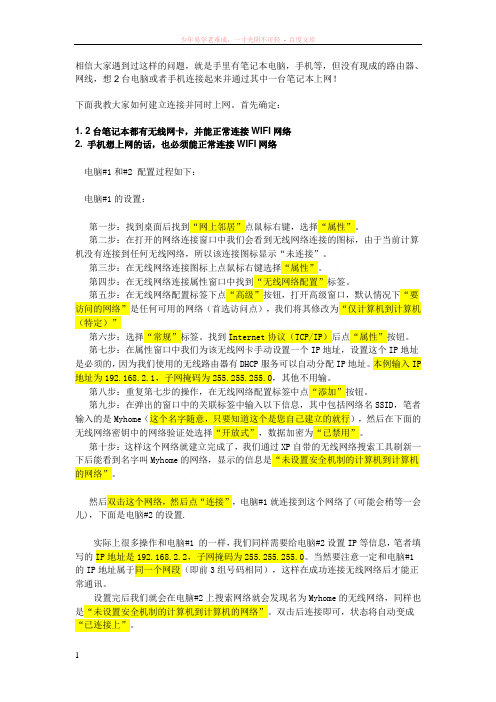
相信大家遇到过这样的问题,就是手里有笔记本电脑,手机等,但没有现成的路由器、网线,想2台电脑或者手机连接起来并通过其中一台笔记本上网!下面我教大家如何建立连接并同时上网。
首先确定:1. 2台笔记本都有无线网卡,并能正常连接WIFI网络2. 手机想上网的话,也必须能正常连接WIFI网络电脑#1和#2 配置过程如下:电脑#1的设置:第一步:找到桌面后找到“网上邻居”点鼠标右键,选择“属性”。
第二步:在打开的网络连接窗口中我们会看到无线网络连接的图标,由于当前计算机没有连接到任何无线网络,所以该连接图标显示“未连接”。
第三步:在无线网络连接图标上点鼠标右键选择“属性”。
第四步:在无线网络连接属性窗口中找到“无线网络配置”标签。
第五步:在无线网络配置标签下点“高级”按钮,打开高级窗口,默认情况下“要访问的网络”是任何可用的网络(首选访问点),我们将其修改为“仅计算机到计算机(特定)”第六步:选择“常规”标签。
找到Internet协议(TCP/IP)后点“属性”按钮。
第七步:在属性窗口中我们为该无线网卡手动设置一个IP地址,设置这个IP地址是必须的,因为我们使用的无线路由器有DHCP服务可以自动分配IP地址。
本例输入IP 地址为192.168.2.1,子网掩码为255.255.255.0,其他不用输。
第八步:重复第七步的操作,在无线网络配置标签中点“添加”按钮。
第九步:在弹出的窗口中的关联标签中输入以下信息,其中包括网络名SSID,笔者输入的是Myhome(这个名字随意,只要知道这个是您自己建立的就行),然后在下面的无线网络密钥中的网络验证处选择“开放式”,数据加密为“已禁用”。
第十步:这样这个网络就建立完成了,我们通过XP自带的无线网络搜索工具刷新一下后能看到名字叫Myhome的网络,显示的信息是“未设置安全机制的计算机到计算机的网络”。
然后双击这个网络,然后点“连接”,电脑#1就连接到这个网络了(可能会稍等一会儿),下面是电脑#2的设置.实际上很多操作和电脑#1 的一样,我们同样需要给电脑#2设置IP等信息,笔者填写的IP地址是192.168.2.2,子网掩码为255.255.255.0。
最新如何设置无线局域网(不用无线路由只有几台笔记本)

如何设置无线局域网(不用无线路由只有几台笔记本).txt如果有来生,要做一棵树,站成永恒,没有悲伤的姿势。
一半在土里安详,一半在风里飞扬,一半洒落阴凉,一半沐浴阳光,非常沉默非常骄傲,从不依靠从不寻找。
如何设置无线局域网(不用无线路由只有几台笔记本)2007-02-26 11:35分类:技术探讨字号:大大中中小小假定有两台计算机,A和B配置过程如下:计算机A上的设置:第一步:首先对计算机A进行操作,进入系统桌面后找到“网上邻居”点鼠标右键,选择“属性”。
第二步:在打开的网络连接窗口中我们会看到无线网络连接的图标,由于当前计算机没有连接到任何无线网络,所以该连接图标显示“未连接”。
第三步:在无线网络连接图标上点鼠标右键选择“属性”。
第四步:在无线网络连接属性窗口中找到“无线网络配置”标签。
第五步:在无线网络配置标签下点“高级”按钮,打开高级窗口,默认情况下“要访问的网络”是任何可用的网络(首选访问点),我们将其修改为“仅计算机到计算机(特定)”第六步:确定后再次执行第六步的操作,这次定位到“常规”标签。
找到internet协议(TCP/IP)后点“属性”按钮。
第七步:在属性窗口中我们为该无线网卡设置一个IP地址,要知道由于本文介绍的是PC于PC之间通过无线网卡连接,所以设置这个IP地址是必须的,因为不像我们使用无线路由器那样网络中有DHCP服务可以自动分配IP地址。
本例输入IP地址为192.168.4.1,子网掩码为255.255.255.0,其他不用输。
第八步:建立一个无线虚拟AP,这步是关键。
重复第七步的操作,在无线网络配置标签中点“添加”按钮。
第九步:在弹出的窗口中的关联标签中输入以下信息,其中包括网络名SSID,笔者输入的是softerap,在下面的无线网络密钥中的网络验证处选择“开放式”,数据加密为“已禁用”。
这种方式就有点类似于无线路由器中的SSID广播和不使用任何加密信息保护传输数据。
笔记本怎么用无线路由器建立局域网

悬赏分:20 - 解决时间:2009-11-5 20:45
问题补充:TCP/IP协议要怎么设置。我想要知道这个。
提问者: 威廉螺丝 - 二级最佳答案LZ,具体流程如下:
第一,保证自己的电脑有无线网卡,而且驱动正常,能够正常搜索。
第二,正确连接无线路由器,很见到,你看看你的路由器是几个孔的,一般的无线路由器都带有线孔,也就是两用。
第六,最重要,设置你的SSID号可以填入自己喜欢的名字也可不作修改,修改目的是便于在无线设备设置时与别人的无线路由进行区分频段在周围有多个无线路由时修改(一般相对于别人路由频段+-3进行设置,不建议使用13频段,因为部分带wifi功能的手机或PDA无法识别该频段)
第七,确定开启无线功能;开启安全设置已打钩(允许SSID广播建议初级玩家打勾,防止自己忘记路由器SSID号,造成不必要的麻烦),进行EP",安全选项选择“自动选择”,
密钥格式选择:“ASCII码”(16进制较麻烦,很难记住密码)
在密匙1后面的密钥类型选择一个相应值(建议128位)
在密匙内容对应的框中填入自己的密码,注意字符个数不能多也不能少
选择64位密钥需输入16进制数字符10个,或者ASCII码字符5个。选择128位密钥需输入16进制数字符26个,或者ASCII码字符13个。选择152位密钥需输入16进制数字符32个,或者ASCII码字符16个。
第三,设置路由器,先通电,然后随便找个电脑,用网线跟路由器的输出孔连接,记住,不是输入孔。是输出。@@很重要。
第四,连接好以后,打开浏览器,输入192.168.1.1,回车。弹出登陆界面,用户名:admin密码:admin。
第四,打开设置向导,就是进入路由器第二个选项。
组建无线局域网

组建无线局域网在当今数字化的时代,无线网络已经成为我们生活和工作中不可或缺的一部分。
无论是在家中享受休闲时光,还是在办公室高效办公,一个稳定、快速的无线局域网都能为我们带来极大的便利。
那么,如何组建一个满足我们需求的无线局域网呢?接下来,就让我们一步步来了解。
首先,我们需要明确组建无线局域网的目的和需求。
是为了满足家庭中多台设备同时上网,还是为了支持办公室中众多员工的工作需求?不同的场景对于网络的覆盖范围、带宽、稳定性等方面的要求都有所不同。
比如,如果是家庭使用,可能只需要覆盖几个房间,对带宽的要求也相对较低;而如果是办公室,可能需要覆盖较大的面积,并且要能够支持多人同时进行高清视频会议、大数据传输等操作,对带宽和稳定性的要求就会高很多。
在明确了需求之后,接下来就是选择合适的设备。
组建无线局域网的关键设备主要包括无线路由器、无线网卡和网线。
无线路由器是整个网络的核心,它负责将网络信号发送到各个设备。
在选择无线路由器时,我们需要考虑以下几个因素:1、传输速率:传输速率越高,数据传输速度就越快。
常见的传输速率有 150Mbps、300Mbps、450Mbps 等,当然,速率越高价格也相对越高。
2、频段:目前常见的无线路由器有 24GHz 和 5GHz 两个频段。
24GHz 频段的信号穿透力强,但容易受到干扰;5GHz 频段的信号干扰少,传输速度快,但穿透力相对较弱。
如果您的使用环境中有较多的障碍物,比如墙壁等,24GHz 频段可能更适合;如果您对网络速度要求较高,且使用环境较为开阔,5GHz 频段则是更好的选择。
3、天线数量:天线数量越多,信号覆盖范围和稳定性通常越好。
但并不是说天线越多就一定越好,还需要结合其他因素综合考虑。
4、品牌和质量:选择知名品牌的无线路由器通常能够保证其质量和稳定性,并且在售后服务方面也更有保障。
无线网卡则是用于接收无线路由器发送的信号,让设备能够连接到无线网络。
如果您的设备本身没有内置无线网卡,比如台式电脑,就需要购买一个外接的无线网卡。
笔记本怎么设置无线局域网网络
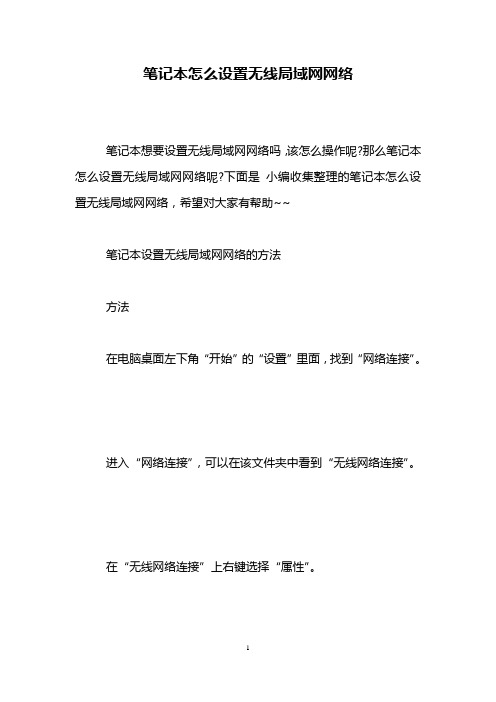
笔记本怎么设置无线局域网网络
笔记本想要设置无线局域网网络吗,该怎么操作呢?那么笔记本怎么设置无线局域网网络呢?下面是小编收集整理的笔记本怎么设置无线局域网网络,希望对大家有帮助~~
笔记本设置无线局域网网络的方法
方法
在电脑桌面左下角“开始”的“设置”里面,找到“网络连接”。
进入“网络连接”,可以在该文件夹中看到“无线网络连接”。
在“无线网络连接”上右键选择“属性”。
进入“属性”,在“常规”中选择“Internet协议”。
进入“Internet协议”,填入IP地址等信息即可,如果是自动获取,则选择“自动获取IP地址”。
点击“确定”就可以了。
在下图的“无线网络配置”中,可以选择自动连接的无线网络的先后顺序。
只需选中自己需要连接的那个就可以了,将其他无用的无线网络连接删除即可。
点击上图中的“查看无线网络”,可以看到电脑能够搜索到的所有无线网络信号,选中想要连接的无线网络,点击“连接”即可,如果设置了无线网络的密码,则输入密码才能进入。
这样,我们的本本就连接上无线网络了。
设置完成!
笔记本怎么设置无线局域网网络相关文章:
1.笔记本电脑怎么连接无线局域网的设置方法
2.笔记本电脑怎么建立局域网
3.win7系统的笔记本怎么建立无线局域网
4.笔记本没有无线局域网网络连接如何解决
5.笔记本电脑如何连接局域网
6.电脑怎么建立无线局域网。
两台电脑如何建立无线局域网

两台电脑如何建立无线局域网无线局域网(Wireless Local Area Network,简称WLAN)是一种通过无线信号传输数据的局域网技术,它能够让多台电脑在同一区域内进行互联和共享资源。
在日常生活和工作中,无线局域网的建立为我们提供了便捷和灵活的网络连接方式。
本文将介绍两台电脑如何建立无线局域网。
一、硬件准备要建立无线局域网,首先需要准备一些必要的硬件设备:1. 无线路由器:用来接收有线网络信号,并将其转换为无线信号,供电脑进行无线连接。
2. 电脑:至少需要两台电脑,其中一台电脑需要连接无线路由器,作为主机,另一台电脑通过无线信号连接到主机。
二、安装无线路由器1. 将无线路由器连接到已有的有线网络中,通常使用网线将路由器的WAN口连接到提供网络的设备(如ADSL调制解调器)。
2. 连接好后,通电并等待路由器启动。
三、配置无线路由器1. 打开一台电脑的浏览器,输入无线路由器的管理网址(通常为192.168.1.1 或 192.168.0.1)。
2. 输入默认的用户名和密码(可以在无线路由器的说明书中查找),登录路由器的管理界面。
3. 在路由器的管理界面中,设置一个无线局域网名称(SSID),这是其他电脑搜索到无线网络时显示的名称。
同时,设置一个安全密码,确保只有知道密码的人可以连接到该无线局域网。
四、连接电脑到无线局域网1. 打开另一台电脑的无线网络设置,搜索可用的无线网络。
2. 找到刚刚设置的无线局域网名称(SSID),点击连接,并输入之前设置的安全密码。
3. 等待几秒钟,电脑将成功连接到无线局域网。
五、共享资源1. 现在,两台电脑已经通过无线局域网连接在一起。
可以通过网络共享功能,实现文件、打印机等资源的共享。
2. 在电脑的文件资源管理器中,选择要共享的文件夹,右键点击选择“共享”或“共享与安全”选项。
根据操作系统的不同,稍有差异。
3. 选择将文件夹共享给其他用户,可以设置权限和密码保护,确保安全性。
[笔记本电脑怎么连接无线局域网的设置方法]笔记本连接局域网
![[笔记本电脑怎么连接无线局域网的设置方法]笔记本连接局域网](https://img.taocdn.com/s3/m/f19f57d477eeaeaad1f34693daef5ef7ba0d1238.png)
[笔记本电脑怎么连接无线局域网的设置方法]笔记本连
接局域网
工具/原料
笔记本电脑
方法/步骤
1先在某P系统桌面上,依次单击—开始”/—设置”/—控制面板”命令,打开控制面板窗口,在其中双击网络图标,打开—网络连接”界面;
2在这个界面中,用鼠标右键单击—无线网络连接”图标,从随后打开的快捷菜单中,执行—属性”命令,这样系统就会自动显示—无线网络连接属性”设置对话框;
4接着用鼠标单击这里的—高级”按钮,打开一个—高级”设置对话框,并在这个对话框中选中—仅计算机到计算机(特定)”选项,从而实现计算机与计算机之间的相互连接;
5要是希望能直接连接到计算机中,又希望保留连接到接入点的话,就可以用鼠标选择—任何可用的网络(首选访问点)”选项;
6在首选访问点无线网络时,要是发现有可用网络的话,系统一般会首先尝试连接到访问点无线网络;要是当前系统中的访问点网络不能用的话,那么系统就会自动尝试连接到对等无线网络;
7比方说,要是时在访问点无线网络中使用笔记本电脑,再将笔记本电脑移动到另外一个计算机到计算机网络中使用时,那么自动无线网络配置功能将会自动根据需要,来更改无线网络参数设置,大家可以在不需要做任何修改的情况下就能直接连接到家庭网络;
8完成上面的设置后,再用鼠标依次单击—关闭”按钮退出设置界面,并单击—确认”按钮完成无线局域网的无线连接设置工作,要是参数设置
正确的话,系统会自动出现无线网络连接已经成功的提示。
笔记本已经连
接无线局域网了。
两台笔记本怎么通过无线网卡建立局域网

1.首先在Win7上创建一个无线网络,注意:创建无限网络时选择无线网络类型时只能选择没有密码的和WEB(密码为5位数字),不能选择WPA2-个人的,因为Xp不支持,其实选择没有密码的就好了。
xp做主机
1. 设置主机(本本X)的无线网络属性:IP地址192.168.0.1,子网掩码设置为 255.255.255.0,网关192.168.0.1。DNS Servers : "运行",输入cmd ,在弹出的命令行窗口中,输入ipconfig/all,输入DNS Servers后的地址。
3.打开主机的"网络连接",在"本地连接"上点右键,选择"属性",然后选择"高级"选项卡,然后在"Internet连接共享"中勾选"允许其他网络用户通过此计算机的Internet连接来连接",然后一直点"确定".
4. 按照步骤1设置客户机(本本Y)的无线网络属性,需要注意的是:IP地址192.168.0.1其余和主机的无线网卡的IP相同
5. 正常情况下,这样的设置是没问题了.如果不行,那就把两台机器的防火墙都关了试试.
注意:
无线网灯不亮,如果无线网卡好的话,说明软开关你没有开启,你联想官网(网址不用我说吧),有个服务与驱动下载,输入你机器的主机编号,2个字母8个数字,一般eb开头。然后下载电源管理驱动。安装--下一步---下一步--完成。 然后按 fN+f5,自己开开
利用无线网卡组建局域网

经常有网友提问应该如何利用两台本本的无线网卡组建局域网共享文件。
本人在一天前也是菜鸟,不知从何入手。
但是经过一天的摸索,基本掌握了建立无线局域网的方法,与大家共享。
第一步:首先当然是要打开你的网络连接了,点无线网络连接属性。
看看有没有下图的这个协议。
没有?没关系点安装吧!里面就有上述的协议了。
选定后点安装就可以了。
首要工作就完成了。
接下来是第二步选择无线网络配置选择高级选定图中所示。
以上两步请在你要联网的笔记本上都做一次吧!(切记,操作一样!)第三步选择无线网络配置不要犹豫,选择添加吧。
填一个自己想要的网络名:本例中我就设为XXX了。
在数据加密处设为禁用!点确定吧!恭喜你,现在我们就有一个自动的无线连接了。
第三部在你作为主机的机子上设定就可以了。
第四部,这一步可以在你作为主机的本本上设,也可以每一台都设!为无线网卡设一个IP,都会吧!规则也不用多说了,如果在另外的机子上设的话记得IP的最后一位变一下就可以了。
先休息一下,大家把这几步先看一下吧,接下来,在无线网络属性的高级中进行一下共享设置(在你作为服务器的机子上设就行了。
)马上就大功告成了,心情激动啊!第五步:首先确定你的本本无线连接已经启用。
任务拦的地方有红叉的就是它吧,我的已经连接了,红叉就看不到了。
在非服务器的机子上进行下述操作:(查看可用的无线网络)有了我们就点连接吧,现在我们就可以开始享受无线互联的乐趣了。
打开你的网上邻居吧。
查看工作组计算机(不要告诉我你的两台本本不在一个工作组)我们终于看到自己的成果了。
呵呵,接下来的工作就是把你的需要共享的文件设置为共享吧,文件传输不再受线的限制,边走边传吧,如果不想传电影,音乐,没关系,直接从另一台电脑上打开好了。
享受共享资源的极致。
共享笔记本电脑自带无线网卡建立WI-FI局域网

共享笔记本电脑自带无线网卡建立WI-FI局域网
共享无线网卡建立WI-FI
(前提:具备带无线网卡的台式机或笔记本)
步骤1:(1)打开无线网络连接属性
(2)选择TCP/IP
(3)再点属性
(注意:一定是无线网络的属性)
步骤2:修改IP地址,如下图
(注意:如果用局域网路由器上网,需要保证“本地连接”和“无线连接”的IP地址属于不同段,一个是192.168.0.X,另一个就是192.168.1.X)
步骤3:选择无线网络配置勾选用WINDOWS配置我的无线网络设置
再选添加
步骤4:比较关键的几个地方都标注了,不设置密码就不用改了,直接已禁用就行,然后点确定
(以上步骤是建立无线网)
(以下步骤,是把你的电脑上网功能共享出来)
步骤5:如果你通过局域网上网,就选上面的本地连接的“属性”,如果你通过ADSL上网,你就选下面的ADSL的“属性”
步骤6:设置选择共享还是那样,如果你是通过局域网上网,就根据左边的选,ADSL就根据右边的选!然后点确定!
(注意:如果本地链接无法共享,先将其停用,再设置共享,再启用)
设置完毕!!!
通过以上步骤建立的无线网,无论是带WI-FI功能的PDA,还是其他笔记本,都可以通过这个无线网上网了!。
无线网络组建方案大全
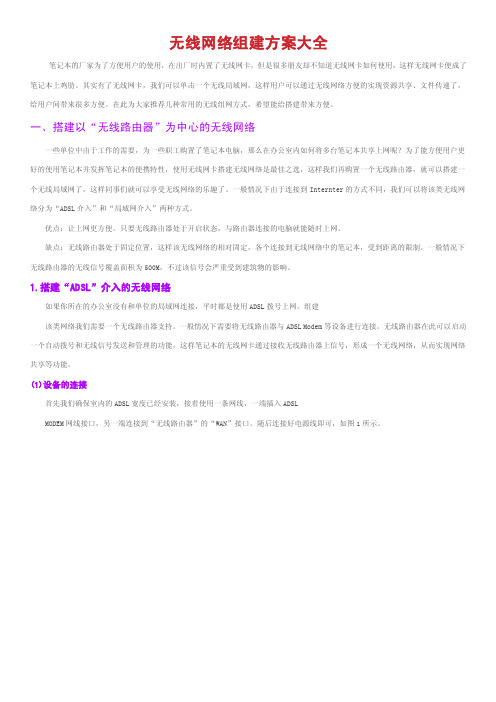
无线网络组建方案大全笔记本的厂家为了方便用户的使用,在出厂时内置了无线网卡,但是很多朋友却不知道无线网卡如何使用,这样无线网卡便成了笔记本上鸡肋。
其实有了无线网卡,我们可以单击一个无线局域网,这样用户可以通过无线网络方便的实现资源共享、文件传递了,给用户间带来很多方便。
在此为大家推荐几种常用的无线组网方式,希望能给搭建带来方便。
一、搭建以“无线路由器”为中心的无线网络一些单位中由于工作的需要,为一些职工购置了笔记本电脑,那么在办公室内如何将多台笔记本共享上网呢?为了能方便用户更好的使用笔记本并发挥笔记本的便携特性,使用无线网卡搭建无线网络是最佳之选,这样我们再购置一个无线路由器,就可以搭建一个无线局域网了,这样同事们就可以享受无线网络的乐趣了。
一般情况下由于连接到Internter的方式不同,我们可以将该类无线网络分为“ADSL介入”和“局域网介入”两种方式。
优点:让上网更方便。
只要无线路由器处于开启状态,与路由器连接的电脑就能随时上网。
缺点:无线路由器处于固定位置,这样该无线网络的相对固定,各个连接到无线网络中的笔记本,受到距离的限制。
一般情况下无线路由器的无线信号覆盖面积为500M,不过该信号会严重受到建筑物的影响。
1.搭建“ADSL”介入的无线网络如果你所在的办公室没有和单位的局域网连接,平时都是使用ADSL拨号上网。
组建该类网络我们需要一个无线路由器支持。
一般情况下需要将无线路由器与ADSL Modem等设备进行连接。
无线路由器在此可以启动一个自动拨号和无线信号发送和管理的功能,这样笔记本的无线网卡通过接收无线路由器上信号,形成一个无线网络,从而实现网络共享等功能。
(1)设备的连接首先我们确保室内的ADSL宽度已经安装,接着使用一条网线,一端插入ADSLMODEM网线接口,另一端连接到“无线路由器”的“WAN”接口。
随后连接好电源线即可,如图1所示。
图1一般家用“无线路由器”还内置了四个网卡接口,这样我们办公室内如果还有台式电脑,我们可以使用网线将台式电脑的与无线路由器连接,这样也可以让台式电脑接入到无线网络中。
笔记本怎样建立局域网

笔记本怎样建立局域网局域网对我们来说用处是非常大的!可以玩游戏,传东西,那么笔记本要怎么样建立局域网呢?下面由店铺给你做出详细的笔记本建立局域网方法介绍!希望对你有帮助!笔记本建立局域网方法一:1首先必须有一台机子作为主机。
用无线接有线的网卡,并且把网卡设置成共享状态。
2、其它的设置客户端,用来获得其地址。
或者配置下。
(互联的基础是每台机子都有无线网卡.)这里面讲了两个机子互连,其实在公司,网络端口不足的时候,我就用无线,实现多人上网。
具体的方法如下:1无线双机互连配置(无路由或无AP,只通过无线网卡)首先在一台机子的网上邻居,右键点击选择“属性”1)选中要来设置的无线网卡的连接“网络连接”窗口,右击打算用来共享的无线网卡并且选择“属性”,会弹出新的窗口。
在弹出的窗口中设置笔记本电脑(也可能是台式机)的无线网卡TCP/IP属性。
在无线网络连接项属性对话框的“常规”选项卡中设置IP地址。
两台机子设置成同网段的,例如:“192.168.1.X”(X是代表一个数值,从0到255,都可以),子网掩码设置为255.255.255.0。
2)选择“无线网络配置”选项卡。
选择“用Windows配置我的无线网络设置”复选项,以激活下面的其他配置选项。
3)如果要添加新的无线网络,可单击“添加”按钮,在打开的如下图所示对话框中进行。
在下方选择“添加”按钮,会弹出下图的窗口,在服务名(SSID)中填写你喜欢的名称,注意不能用中文,其他电脑在寻找这个点对点连接的时候就会看到这个名字,我们在此写grfwgr。
然后在打开的页面里进行相关设置。
首先要配置的是无线网络SSID,一定要与对应的无线网卡所配置的SSID一致。
然后在下面的“无线网络密钥”项下配置与对应无线网卡相同的安全选项。
并要选择“这是一个计算机到计算机(特定的)网络;没有使用无线访问点(C)”复选项。
4)如果想要配置IEEE 802.1x身份验证,则单击如(第2步)所示对话框中的“验证”选项卡。
无线局域网的组建

一、无线设备的选购
无线局域网(Wireless Local Area Network,简称 WLAN)由无线网卡和无线接入点(Access Point, AP)构成。简单地说WLAN就是指不需要网线就可 以通过无线方式发送和接收数据的局域网,只要 通过安装无线路由器或无线AP,在终端安装无线 网卡就可以实现无线连接。
在选购时一定要注意,产品是否支持Wi-Fi认证的标准, 只有通过该认证的标准产品才可以和其他的同类无线产品 组成无线局域网。另外,很多厂商提供的支持 IEEE 802.11g标准的产品,同时注明兼容IEEE 802.11b标 准,这样,可以自由选择不同的传输速率。
(4)兼容性
无线局域网相关的IEEE 802.11x系列标准中,除 了IEEE 802.11b和IEEE 802.11g标准外,还有 IEEE 802.11a标准,该标准可以支持20Mbps的传 输速率,但是与前面两个标准都不兼容。所以在 选购产品时,最好不要选择该标准的产品。在选 择多个无线网卡时,必须要选择支持同一标准或 相互兼容的产品。
5).开启DHCP
我们使用的这款无线宽带路由器支持DHCP服务器 功能,通过DHCP服务器可以自动给无线局域网中 的所有计算机自动分配IP地址,这样就不需要手动 设置IP地址,也避免出现IP地址冲突。具体的设置 方法如下:
同样,打开路由器设置页面,在左侧窗口中点击 “DHCP设置”链接,然后在右侧窗口中的“动态 IP地址”选项中选择“允许”选项,表示为局域网 启用DHCP服务器。默认情况下“起始IP地址”为 192.168.0.100,这样第一台连接到无线网络的计算 机IP地址为192.168.0.100、第二台是 192.168.0.101……你还可以手动更改起始IP地址最 后的数字,还可以设定用户数(默认50)。最后点击 “应用”按钮。
局域网组建方法利用交换机和路由器

局域网组建方法利用交换机和路由器局域网是指在一个较小范围内,由若干计算机互相连接而成的网络。
局域网的搭建方法主要依赖于交换机和路由器,通过它们进行连接和管理。
以下是局域网组建方法的详细步骤。
第一步:准备设备和材料在组建局域网之前,需要准备以下设备和材料:1. 一台或多台计算机:可以是台式机或笔记本电脑。
2. 交换机:用于将各个计算机连接在一起。
3. 路由器:用于连接局域网和外部网络,如互联网。
4. 网线:用于连接计算机、交换机和路由器。
第二步:连接设备1. 将计算机的网络接口与交换机的端口通过网线连接起来。
每台计算机都需要连接到交换机上的一个端口。
2. 将路由器的一个端口与交换机的一个端口通过网线连接起来。
这将允许局域网中的计算机访问外部网络。
第三步:配置设备1. 打开每台计算机的网络设置界面。
在操作系统中,选择网络设置或网络连接选项。
2. 在网络设置界面中,选择以太网或局域网连接类型,并将其配置为自动获取IP地址。
3. 配置路由器的网络设置。
通常,你需要输入路由器的IP地址、子网掩码和默认网关等信息。
这些信息可以在路由器的说明书中找到。
第四步:测试连接1. 设置一个计算机作为服务器,并在其上运行一个文件共享程序或者搭建一个局域网游戏服务器。
2. 在其他计算机上,打开网络浏览器或者游戏客户端,尝试连接到服务器。
如果连接成功,说明局域网已经建立并正常工作。
补充提示:- 如果你的局域网中有多个交换机,可以使用网线将它们连接起来形成更大的网络。
- 如果你的路由器具有无线功能,你还可以连接无线设备(如手机、平板电脑)到局域网中。
- 如果你需要在局域网中进行更高级的网络管理,可以使用交换机和路由器提供的管理界面进行配置。
总结:通过使用交换机和路由器,我们可以快速、简便地组建局域网。
在连接设备、配置设备以及测试连接的过程中,确保步骤准确无误,才能确保局域网能够正常工作。
建立好的局域网可以方便我们在家庭或办公环境中共享文件、打印机、互联网等资源,提高工作效率和生活便利性。
建立私有无线局域网

建立私有无线局域网
今天就说一个如何用笔记本再无Wan(就是不联网)接入下.联机玩游戏,传输文件。
正如你期待的,向下细细品读吧!
第一步:
打开控制面板,点击网络与internet选项,网络和共享中心,看见左下图
点击设置新的连接或网络。
接着
看见了么,设置无线临时网络。
(今天我找了好久,到后才顿悟我把自己电脑的无线网卡驱动给禁用了,如果以后大家看不到这个选项说不定就是无线网卡驱动问题),点击下一步。
网络名。
自己写。
关于安全类型,WPA2,WEP是可以选择的,在我的经验中,还是选择加密方式弱一点的WEP比较好,因为有些老款笔记本,不支持WPA2加密。
安全密匙自己加上。
点击下一步,这样一个临时无线网就建好了。
在此之前不要以为这已经大功告成了,看看下一步。
设置ip,作为这个网络,我想用一个C类ip地址足够了,你可以同时接入254台机器,注意192.168.1.0和192.168.1.255,他们一个是这个子网的地址,一个是这个子网的广播地址。
这是不可以用于设置为主机地址的。
子网掩码为默认的255.255.255.0。
如果你刚到下面的没必要看了,那么你就错过了。
网关是关键的关键,每台主机都要设置相同的网关。
点击确定加入这个无线网,开启你的游戏之旅吧。
- 1、下载文档前请自行甄别文档内容的完整性,平台不提供额外的编辑、内容补充、找答案等附加服务。
- 2、"仅部分预览"的文档,不可在线预览部分如存在完整性等问题,可反馈申请退款(可完整预览的文档不适用该条件!)。
- 3、如文档侵犯您的权益,请联系客服反馈,我们会尽快为您处理(人工客服工作时间:9:00-18:30)。
【IT168 技巧】现在,使用笔记本的用户越来越多,为了方便用户移动办公,随时上网,一些家庭或单位都利用无线路由器组建了无线网络,给笔记本上网提供了方便。
可是在没有无线网络的环境中,笔记本的无线功能也就失去用处了。
不过你们想过没有,利用笔记本电脑无线网卡互联功能在宿舍内组建一个无线局域网呢?这样不但能共享上网,还可以实现各个电脑之间的文件共享。
小知识:点对点无线互联网络
无线互联网络,也称为点对点自动组网。
这样的网络通过软件实现无线网卡的点对点(Peer-to-Peer)或者点对多点(Peer-to-Multi Peer)的Ad-Hoc网络,在该网络中无线网卡会自动搜索其他无线设备,随后自动进行快速连接和组网。
点对点的Ad-Hoc网络,也是一种简单的局域网,用户间可实现资源共享、文件传输、游戏PK、共享上网等功能。
对点对点无线网络的原理了解一番后,我们就可以动手组网了。
其实Ad-Hoc网络设置过程并不困难,我们可以通过Windows XP自带的无线设置向导实现无线互联。
一、主机设置
1、先确认两边的网卡是否都已经打开,没有开启的都打开,以后接下来网络连接会有以下显示:
2、主机设置(连上局域网络的,或者宽带的),双击本地链接,或者ADSL拨号链接,属性--高级里面点击共享internet连接共享,打钩。
注:如果你的无线网卡没有打开是看不到共享的,这个也是很多人不成功的关键所在,所以一定要确保无线网卡被打开,或者激活。
3、打开主机的无线网卡在在属性里面的TCP/IP的地方选择手动IP,然后输入192.168.0.1。
网关默认的255.255.255.0,然后其他的就不用管了,点击确定。
4、先不要关掉这一页,在-无线网络配置里面添加一个网络。
名字任意。
网络验证----开发式。
数据加密----禁用。
确定。
5、打开无线网络连接属性,如下图:
6、选择高级,在要访问的网络选项里勾选:仅计算机到计算机(特定)选项,如图:
7、看到这附图说明的的设置到现在为止都谁正确的。
如果没有就在重新打开一次的的无线网络。
二、副机设置
副机设置相当简单,直接在无线网卡的属性---无线网络配置里面的里面添加一个同样名字的网络链接(名字任意。
网络验证----开发式。
数据加密----禁用。
确定。
)注意,最好不要设置副机的IP,等主机给分配,等到副机上看到已经链接上的网络时,就说明已经设置好了。
如图。
到现在为止,所有的工作都完成了,你现在就可以抱着你的迅驰到处奔驰了。
呵呵,但是最好栓条绳子。
绳子长50米。
呵呵。
现在在说说主机和副机的转换。
其实道理也很简单,刚刚弄的时候我都忘记步骤了,现在有个很快捷的方法,可以让主机也出去奔驰一下。
呵呵。
主机先关掉无线网络链接,然后在IP设置里面选择自动获取IP地址,副机在本地链接上选择双击本地链接,或者ADSL拨号链接,属性--高级里面点击共享internet连接共享,打钩。
无线网卡上输入IP地址192.168.0.1和网关255.255.255.0,确定。
在另外一台机器激活无线网络链接。
--正在获取网络地址--。
连接上了。
这样就完成了主机和副机的对调,测试一下信号,信号非常好。
通过上面的设置后,我们就可以用几台带无线网卡的笔记本临时组成一个无线局域网了,这样用户就直接可以互相上网、相互间实现资源共享了
(注:素材和资料部分来自网络,供参考。
请预览后才下载,期待你的好评与关注!)。
